功能豐富的6個電腦鏡頭錄影軟體推薦(可為直播平台串流)

現在許多電腦都設有網路攝像機,而且還可以使用其內置的功能直接進行錄製電腦鏡頭。不過,雖然這個內置的錄製功能不需要安裝,又是免費的,但它的使用功能卻非常有限。單單通過這些有限的功能,也許無法製作出一個完美的影片。
因此,在這一篇文裡,我們將會統整6個功能豐富的電腦鏡頭錄影的方法,讓大家可以簡單輕鬆同時又更個性化的通過電腦鏡頭錄製影片。
一、5個電腦鏡頭錄影軟體推薦:
1.HitPaw 螢幕錄影軟體
無論你想要通過 mac 或 PC 來完成電腦鏡頭錄影,都可以使用 HitPaw 螢幕錄影軟體這是一款除了可以鏡頭錄影,還可以直播串流、錄製熒幕、製作課程錄製的軟體。你無需要擔心所錄製的影片畫面效果是否理想,因為它可以保證所製作出來的畫質與音效都維持非常棒的質量。當然,你同時還需要使用品質較好的攝像機及麥克風設備。
如何使用 HitPaw 螢幕錄影軟體 完成錄製電腦鏡頭:
- 步驟1:打開HitPaw 螢幕錄影軟體後在「錄製」功能下選擇「設備」 ,然後選擇「網路攝影機」
- 步驟2:選擇後軟體會自動跳轉到網路攝影機錄製的畫面,你可以直接點擊錄製按鈕開始錄製。當然該軟體的鏡頭錄影功能還提供了很多的輔助功能,如「鏡像」功能,「去除背景」功能,鏡頭錄影的邊框形狀等設定。

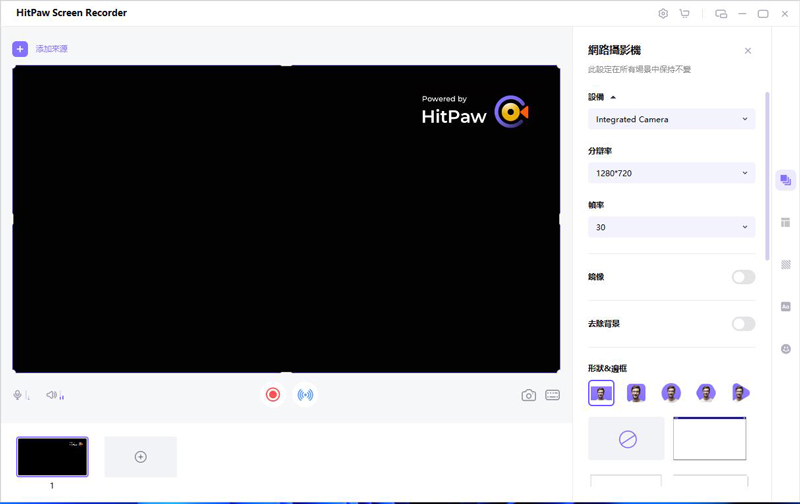
補充說明:很多愛玩網上游戲的人希望將遊戲錄製,然後與一班朋友分享,只要使用 HitPaw 螢幕錄影軟體,就能製作出這些遊戲錄製的影片,保留最精彩的畫面。
至於直播串流,用戶可以運用在非常多的社交平台上,包括:Facebook, YouTube, Twitch,Bilibili,映客等。
目前大家都愛通過視訊會議來開會,你也可以使用 HitPaw 螢幕錄影軟體 來進行。通過其非常棒的功能,例如:貼紙、圖片、添加內容、使用虛擬背景等來增加視訊的靈活性及吸引力。那它能在什麼平台上進行呢?包括:Zoom, Google Meet, Microsoft Teams 等等,大部分著名的平台都支持。
如果不放心自己是否喜歡使用這一款電腦鏡頭錄影軟體,那麼不妨先嘗試它的免費試用版本,然後預覽它的效果再做決定。
2.Snap Camera
通過 Snap Camera,就可以在電腦上使用 Snapchat 的濾鏡了。只需要把這款軟體下載到電腦中,就可以進行電腦鏡頭錄影,它能夠與其他大部分的網絡攝像機應用程序兼容,同時包含虛擬背景,及豐富有趣的濾鏡,增添影片的生動性。 Snap Camera 適合用於 PC 及 Mac,因此可以滿足許多人。但另一方面,當同時間使用其他網絡攝像機的軟體時,偶爾會發生故障的情況。
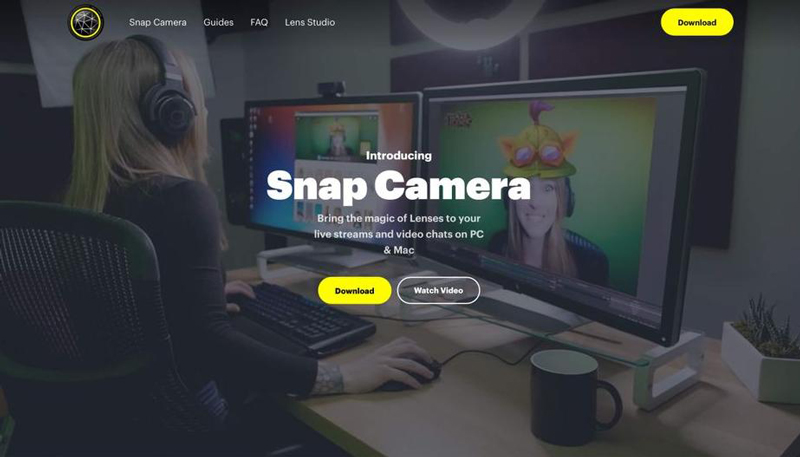
3.EpocCam
想要把你的智能手機當成攝像機?那麼 EpocCam 可以做得到。只要在電腦中安裝 EpocCam,然後在手機中安裝適合的應用程序,例如:Zoom、OBS Studio等應用程序就可以將手機當成網絡攝像機了。
它是怎麼運作?就是通過 WiFi 或 USB 的數據線來連接到電腦中。這樣做,可以很容易的操作,因為手機本身就非常靈活了。此外,它支持廣角相機以及 1080p 的畫質,亦擁有虛擬的綠屏背景,想要製作多元化的影片,確實很不錯。
那它適合用於什麼設備呢?就是 PC 和 Mac,安卓和 iOS。不過,需要注意的是,免費的版本只允許 480p 的分辨率,此外,在 iOS 上操作亦比在安卓上更好。
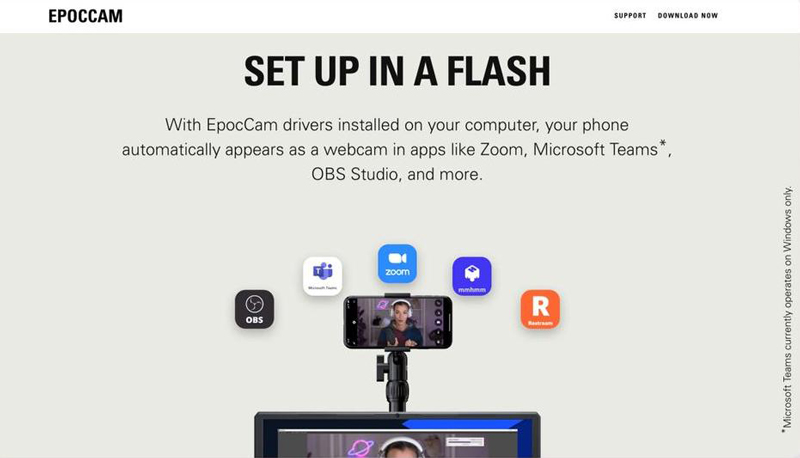
4.Logitech Capture
Logitech Capture 這款電腦鏡頭錄影的軟體,只是適合用於 Logitech 的網絡攝像機。它不需要編碼器就可以連接到主要平台,能夠用於 Windows 10 和 macOS 10.14、10.15 和 11 的操作系統。
不過,對於影片有較高期待的用戶,就會不那麼看好它了,因為只允許輸入單個音訊。並且,也只有使用 Logitech 網絡攝像機的用戶可以使用它,因此並不那麼廣泛。
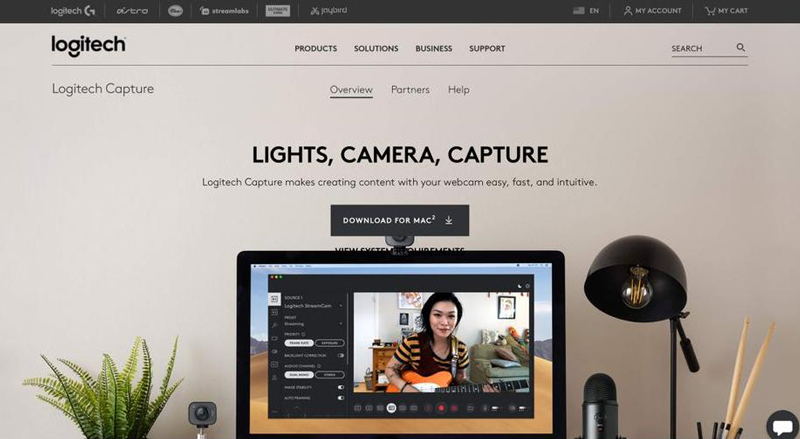
5.ManyCam
ManyCam 擁有多種功能,你可以通過它來製作許多不同類型的影片、教程等。它還擁有實時的白板,讓你在教室中可以用來寫下筆記或塗鴉等,非常方便。 ManyCam 可以使用於 Windows 7 及更新的版本,MacOS 10.11 及更新的版本。
使用它的付費版本,可以進行直播,亦可以在各大主要媒體平台上串流以及進行視頻會議。但是由於它沒有增強光線的功能,因此有一點遺憾。
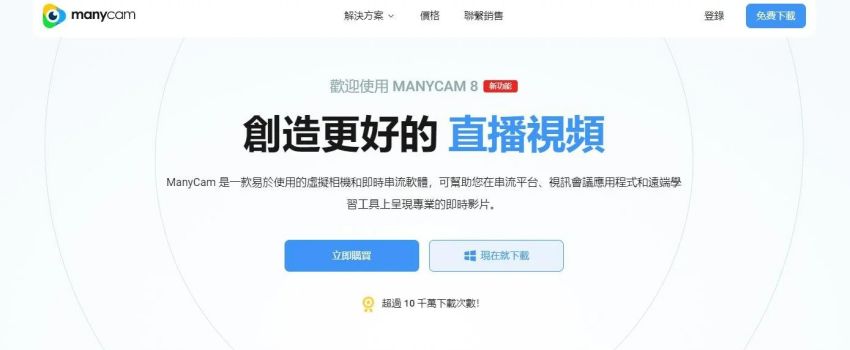
二、如何使用Win10內建錄影程式錄製相機
如果你想直接錄製相機當然可以打開「相機」功能,然後然後切換到「影片」選項,點擊攝影機按鈕開始錄製。當然你也可以通過win10 內建的錄影程式來錄製。
win10 的內建錄製相機功能,主要是通過 Game Bar 的錄製屏幕來錄製 PC 與 Xbox 的遊戲。它每一次只允許一個應用程序的屏幕錄製,意思是,當在開始錄製的時候,就沒有辦法切換到另一個窗口來錄製。就算是你切換到其它的視窗,它錄製的也始終是第一個視窗。
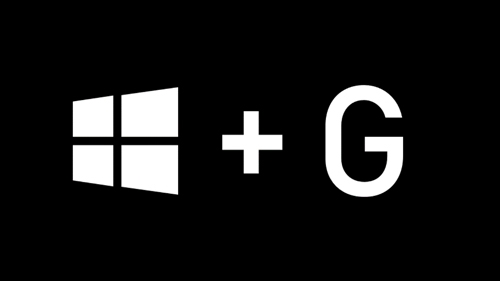
操作步驟如下:
- 打開需要錄製的應用程序以及網絡攝像機,並且關閉其他不需要錄製的音訊
- 按鍵盤 Windows + G,屏幕上方會出現一個工具箱,點擊 “捕捉” 的圖標
- 另一個工具欄會出現,如果要屏幕截圖,就點擊 “相機” 圖標。如果要進行屏幕錄製,那麼就點擊 “錄製” 圖標。
- 在開始錄製屏幕時,會彈出一個計時器,如果要停止,就點擊 “停止錄製”。旁邊有一個麥克風的圖標,只需點擊就可以打開及關閉外部的聲音。
總結
想要進行電腦鏡頭錄影並不苦難,只要找到適合自己的軟體就可以輕鬆完成。不過,若希望製作出來的影片可以更吸引人、更專業,當然必須擁有多功能的電腦鏡頭錄影軟體了。
HitPaw 螢幕錄影軟體不但能夠讓你鏡頭錄影,還可以直播串流,同時還確保所錄製的畫質及聲音保持完美。使用它內置的免費範本及其他工具,還可以增添影片的專業水準呢!









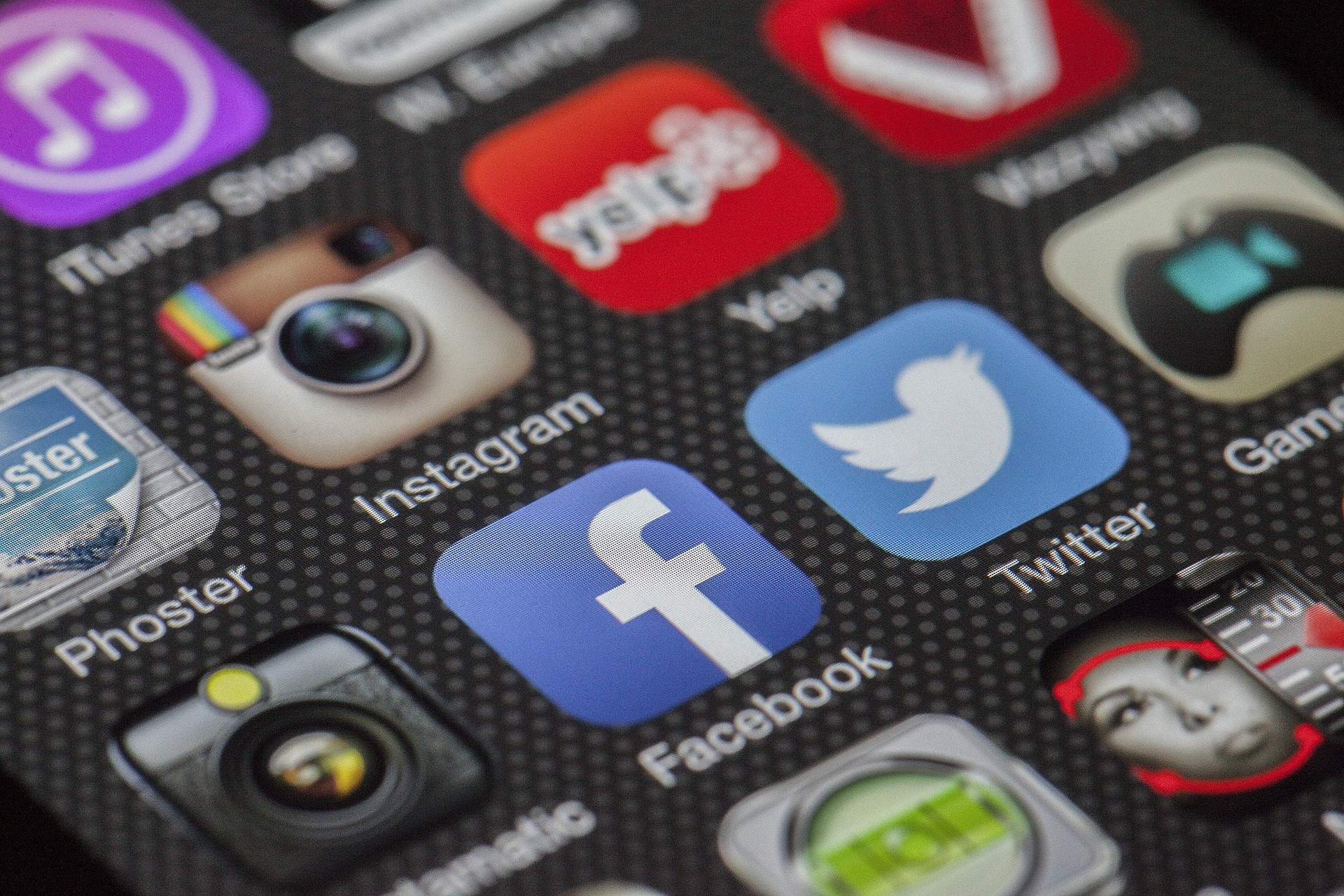


加入討論並在這里分享您的看法
發表評論
創建您對 HitPaw 文章的評論